ASUS华硕P5V800主板U盘装系统
ASUS华硕P5V800主板U盘装系统主要关注以下几点:1、前期准备:
(1)U盘做好土豆PE系统,制作教程请参考:土豆PE U盘启动制作
(2)下载好系统,点击下载win7\win8.1\xp系统
2、设置ASUS华硕P5V800主板从U盘启动
(1)一是把U盘插入电脑,开机出现第一画面,按F8,弹出菜单启动选择项目,然后选择U盘,可从U盘启动
(2)如果没有出现,可开机按DEL键,进入BIOS设置,进后进行如下图设置:
下图设置是为防止装XP出现蓝屏:
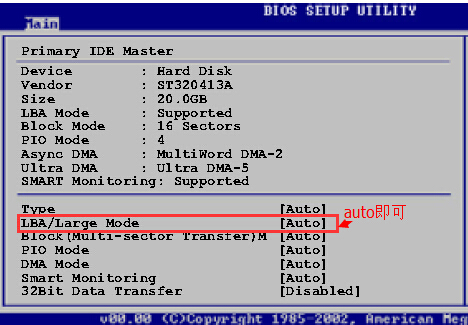
下图设置是主板能够识别U盘
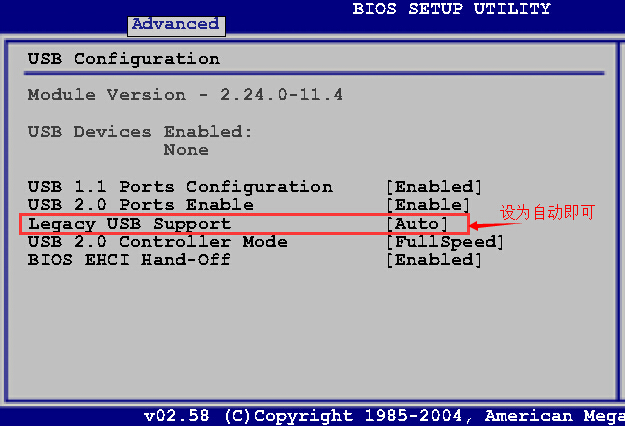
下图设置的是开机启动顺序
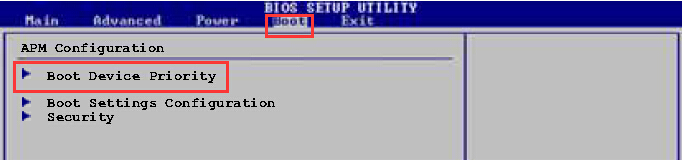

按上图集设置好后,按F10,保存退出,自动重启,重启后可从U盘启动,进入土豆PE系统
3、进入后,执行如下操作:
检查硬盘上是否有隐藏分区(点击查看硬盘查看隐藏分区),若无,则可以直接打开桌面上的土豆一键装机进行安装,详细安装方法可参考本站PE安装GHOST win7方法:PE安装GHOST win7教程
如果出现有隐藏分区,可以查看:删除隐藏分区安装系统
以上ASUS华硕P5V800主板U盘装系统教程 内容出自土豆PE,感谢浏览~!
